python--如何在Linux中安装专业版的pycharm的具体步骤+第一次启动项目注意事项,超详细~实用(适合所有人群)
因为学习python的缘故,故要在Linux中安装pycharm进行系统的学习,
该安装包是我已经下载好了的直接放在home目录下,这里以2016专业版为例,
一切都通用的,具体步骤如下:
-
第一步:执行终端命令,解压下载的安装包
使用命令:ls -lh 进行查看该压缩包,找到后输入命令:tar -zxvf pycharm-professional-2016.3.1.tar.gz
进行解压,
如下图所示:
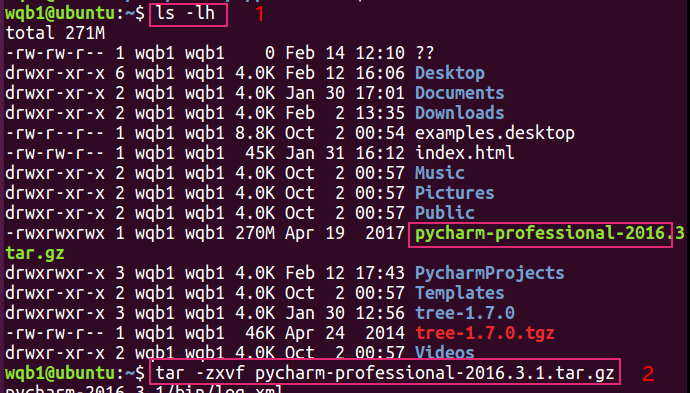
用命令:ls -lh 发现多了一个pycharm的文件目录即是解压的文件包,
如下图所示:
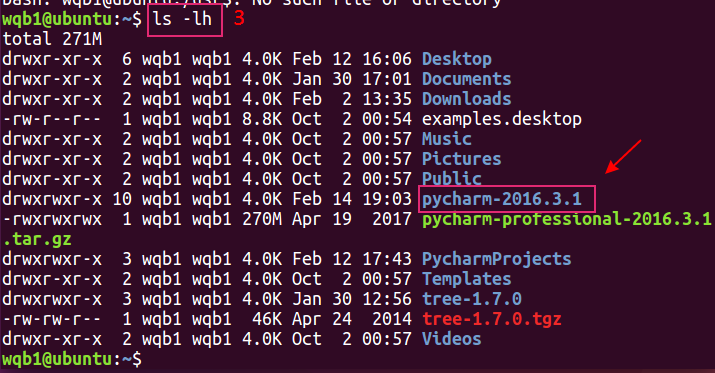
-
第二步:将解压的目录移动到/opt/目录下
/opt 目录用户存放给主机额外安装的软件,供所有用户使用,
输入命令:sudo mv pycharm-2016.3.1/ /opt/ 之后输入用户密码,进行移动,
如下图所示:

-
第三步,切换工作目录,启动pycharm
输入命令: cd /opt/pycharm-2017.1.3/bin 进入pycharm的bin(执行程序)目录下,
用命令:ls -lh 查找pycharm.sh 文件,
输入命令:./pycharm.sh 进行启动pycharm安装即可,
如下图所示:

在第一次安装完pycharm的时候,会首先提示用户是否要导入之前配置的信息
如果是第一次使用直接选择第二个,然后点击OK按钮,
如下图所示:

pycharm作为一个商业软件是需要付费的,购买要199$/年或19.90$/月(这里建议购买正版!)
不过它对pycharm提供了对学生和教师的免费使用的版本,下载地址:https://www.jetbrains.com/pycharm-edu/download/#section=linux,
就是所谓的教育版,功能比专业少。
点击Accept接受一下,如下图所示:

这里有俩种方法使用pycharm,
第一种破解,选择Activate-License server下输入:http://idea.lanyus.io
进入,如下图所示:
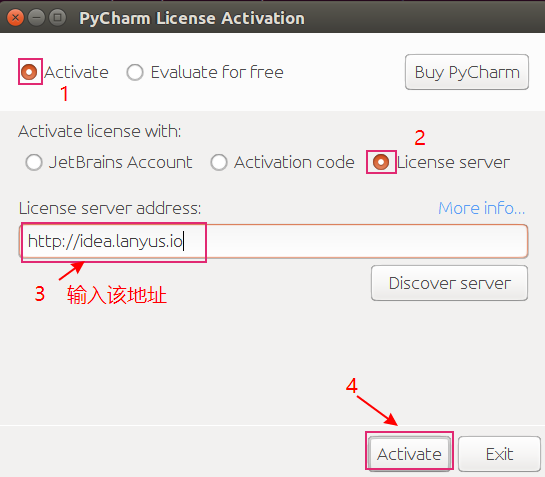
第二种,试用30天,选择Evaluate For free-Evaluate启动即可,
如下图所示:
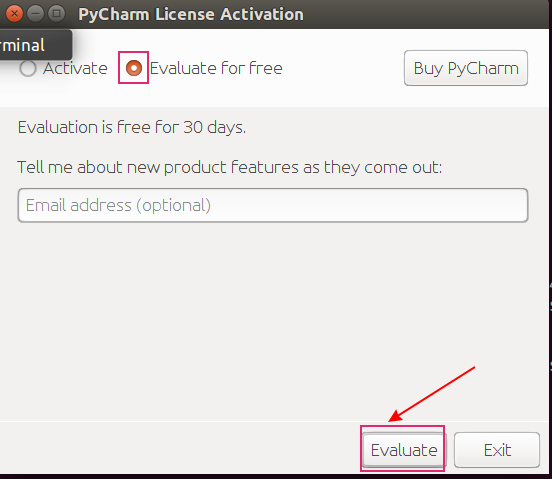
在初始配置界面,通过Editor colors and fonts 选择编辑器的配色方案,
如下图所示:
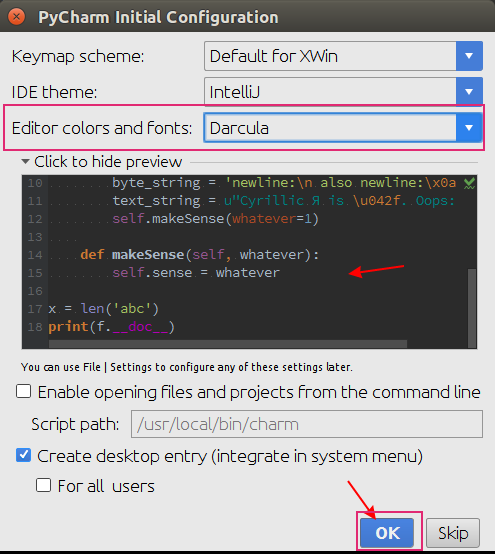
所有配置完即可进入到pycharm的欢迎界面,可以开始开发python的项目啦。

打开之后,会在目录下新建一个 .idea 的目录,用于保存 项目相关的信息,
例如:解释器版本、项目包含的文件等等
第一次打开项目,需要耐心等待 PyCharm 对项目
注意:设置图标时,需要勾选 Create the entry for all users
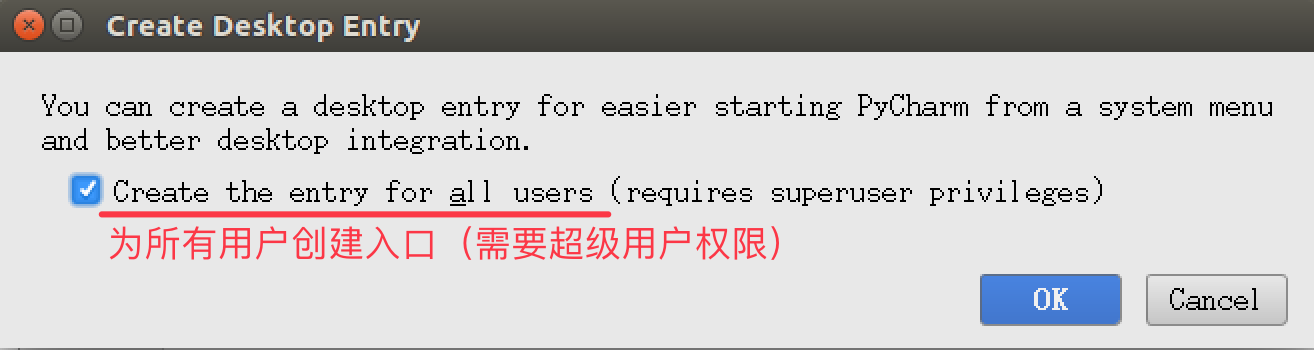
-
打开的目录如果不是由
PyCharm建立的项目目录,
有的时候 使用的解释器版本是 Python 2.x 的,需要单独设置解释器的版本
-
通过 File / Settings... 可以打开设置窗口,如下图所示:

需要python数据分析的课程,请移步,超值优惠~
https://mianbaoduo.com/o/bread/Y56ckpo=




